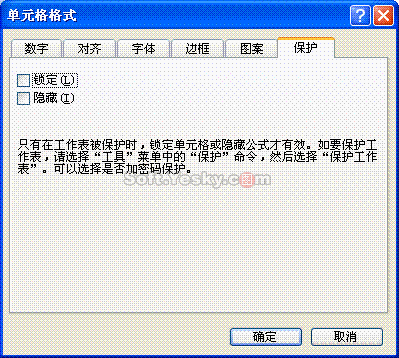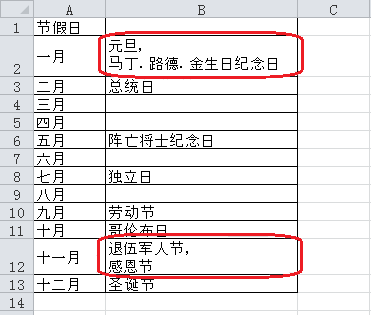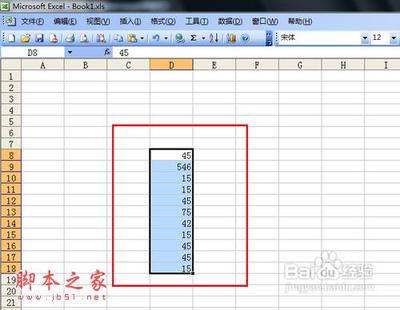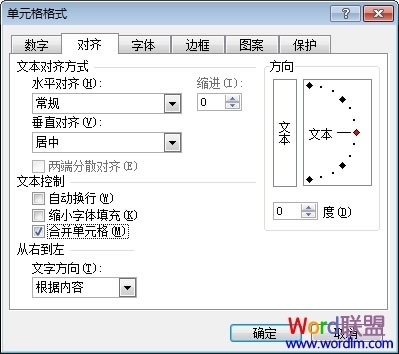1.下拉设置
(1)选择要设置的单元格,譬如A1单元格;
(2)选择菜单栏的“数据”→“有效性”→出现“数据有效性”弹出窗口;
(3) 在“设置”选项中→“有效性条件”→“允许”中选择“序列”→右边的“忽略空值”和“提供下拉菜单”全部打勾→在“来源”
下面输入数据,譬如“1,2,3,4,5,6,7,8,9”(不包括双引号,分割符号“,”必须为半角模式)→按“确定”就OK了,再
次选择该A1单元格,就出现了下拉菜单。
1.1 引用同一工作表内的数据:
如果同一工作表的某列就是下拉菜单想要的数据,譬如引用工作表Sheet1的B2:B5,B2:B5分别有以下数据:
1、 2、3、4,操作如下:
(1)选择要设置的单元格,譬如A1单元格;
(2)选择菜单栏的“数据”→“有效性”→出现“数据有效性”弹出窗口;
(3)在“设置”选项中→“有效性条件”→“允许”中选择“序列”→右边的“忽略空值”和“提供下拉菜单”全部打勾→在
“来源” 下面输入数据“=$B$2:$B$5”,也可以按右边带红色箭头的直接选择B2:B5区域→按“确定”就OK了,
再次选择该A1单元格,就出现了下拉菜单。
1.2 引用不同工作表内的数据(必须用到定义名称):
如果不同工作表的某列就是下拉菜单想要的数据,譬如工作表Sheet1的A1单元格要引用工作表Sheet2的B2
:B5区域,工作表Sheet2的B2:B5分别有以下数据:1、2、3、4,操作如下:
(1)定义名称:菜单栏→“ 插入”→“名称”→“定义”→弹出“定义名称”窗口,在“在当前工作薄中的名称”下面输入
“DW”(可以自己随便命名)→“引用 位置”下面输入“=Sheet2!$B$2:$B$5”,也可以按右边带红色箭头
的直接选择B2:B5区域→按“添加”后再按“确定”完成第一步。
(2)选择菜单栏的“数据”→“有效性”→出现“数据有效性”弹出窗口;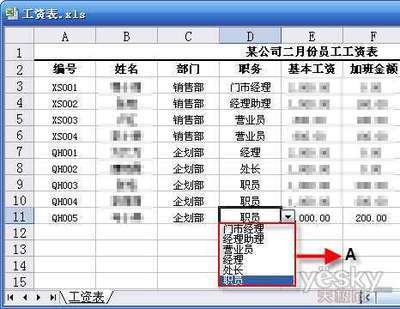
(3)在“设置”选项中→“有效性条件”→“允许”中选择“序列”→右边的“忽略空值”和“提供下拉菜单”全部打勾→在
“来源”下面输入“=DW”,“DW”就是刚刚定义好的名称,按“确定”就OK了,再次选择该A1单元格,就出现
了下拉菜单。
2.背景色设置
选择一列→开始菜单→条件格式→新建规则→选择规则类型:只为包含以下内容的单元格设置样式→编辑规则说明:
第一个下拉选择“特定文本”,第二个下拉选择“包含”,第三个文本框输入要变色的文字内容,如“待解决”→格式
→填充 Tab→选择颜色。
 爱华网
爱华网